Lg както на телевизора, за да гледате филми на вашия компютър (за Wi-Fi, или мрежа) конфигурация чрез интелигентно DLNA
Начало телевизор LG Smart TV LG TV Как да гледате филми на вашия компютър (за Wi-Fi, или мрежа)? Създаване DLNA чрез Смарт Share
Какво е DLNA, аз написах в тази статия, можете да прочетете. Ако вашият LG TV поддържа DLNA, това означава, че чрез свързване на телевизора и компютъра към една мрежа (чрез маршрутизатор). можете да гледате филми на вашия телевизор, които се намират в папки на вашия компютър. Настройката на тази функция ще бъдат обсъдени в тази статия.
Този метод е тестван, както на компютър с Windows 10. Тя работи без никакви проблеми.
Има няколко начина за конфигуриране и използване на различните програми.
Това, което трябва да се настройките DLNA:
- Настолен компютър или лаптоп. На него ще свършим сървъра. На телевизора, за да изведете на филми, които са на този компютър.
- LG телевизор, който поддържа DLNA. Ако вашият телевизор има Smart TV, то определено поддържа DLNA.
- Домашна мрежа е свързан към компютъра и телевизора. Казано по-просто, компютъра и телевизора трябва да бъдат свързани към една и съща рутера.
Между другото, на телевизора към рутера може да бъде свързан както с Wi-Fi мрежа. и мрежовият кабел. Компютър (лаптоп) също може да бъде свързан чрез кабел или Wi-Fi. Възможно е да свържете телевизор към компютъра директно без рутер, с помощта на мрежов кабел. Честно казано, в този смисъл не е много. По-добре е да се свържете компютъра към телевизор чрез HDMI кабел.
В случай на DLNA, телевизорът ще се показва само на филма, или снимката. Е, музиката ще играе. Напълно настолен компютър, папки, няма да бъдат показвани и така нататък. D.. За да направите това, което трябва да бъде свързан чрез HDMI, или безжично Miracast технология.
DLNA настройка с интелигентното Share
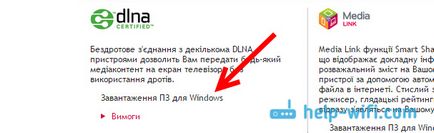
Стартирайте тази програма може пряк път на работния плот. Смарт Сподели случайно, ще се стартира автоматично, когато компютърът е включен.
Съвет! Autoplay се извършва чрез Windows Task Scheduler (Computer Management / System Tools / Scheduler / Task Scheduler Library / [File - SmartShare] [Статус - OK] [Trigger - При включване на компютъра]).
Когато изтриете тази задача Startup вече няма да се извърши!
След стартиране на Смарт акция, в иконата в лентата се показва (в долния десен ъгъл). Кликнете върху нея, щракнете с десния бутон и изберете Configure Смарт Сподели програма.
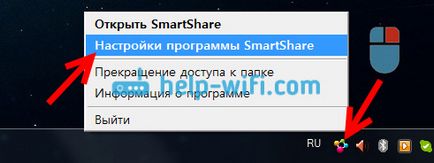
Веднага сложи ключа в положение ON. И щракнете върху бутона Apply.
Това отваряме споделяне на файлове на вашия компютър, какво би те да се показва и отвори на LG телевизора. Ако след това искате да затворите споделяне на файлове, просто поставете превключвателя на OFF.
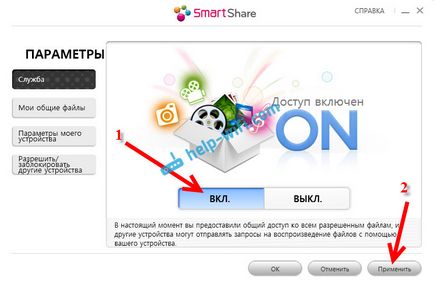
След това отидете до най-важния раздела Моите споделени файлове. Тук можете да укажете кои папки или дискове, за да бъде на разположение на вашия телевизор. Това е, например, можем да добавим само една папка с филми, снимки или музика. Или отворен достъп до локален диск.
По подразбиране, вече се добавят към споделените папки. За да добавите необходимата папка, натиснете специален бутон и поставете отметка в квадратчето папки или дискове, на които ние искате да споделите. Например, аз отворих папката само филм, който е на диска D. Когато изберете желаната папка, щракнете върху OK. След това кликнете върху бутона Apply.
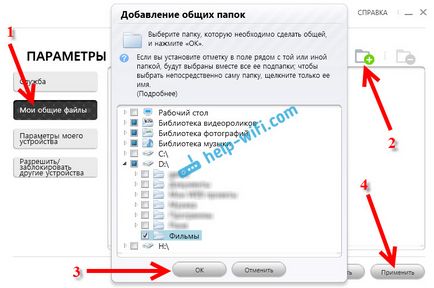
Можете да изтривате ненужни папки, като просто го изберете и натискане на специален бутон. Можете да се осигури достъп до нови папки.
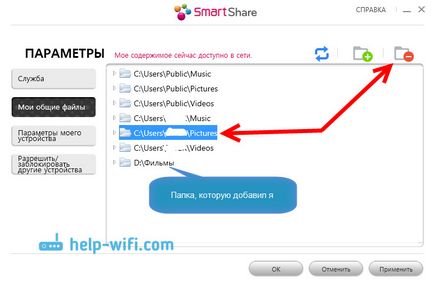
При настройките на устройството. можете да промените името на вашия DLNA сървър, който ще се показва на телевизора. Или можете да оставите по подразбиране.
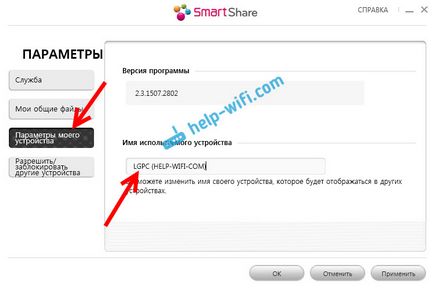
Е, последния раздел Включване / изключване на други устройства. На този раздел, трябва да видите вашия телевизор. Ако е включен и свързан към същата мрежа с лаптоп.
Можете да заключите устройството, което искате. Ако, например имате два телевизора у дома, и не искате някой от тях, за да отворите споделяне на файлове.
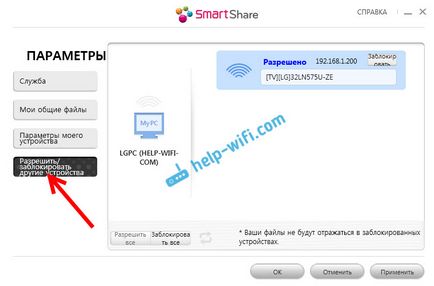
Ето всички настройки Умните акция. Бутон отново Apply и OK. Ако в бъдеще може да искате да се отвори нова папка или изтриване, можете да го направите в настройките, както показах по-горе. икона програма Интелигентна Share ще се появи в лентата за известия.
След настройките на програмата, че е време да започне филма на телевизора, който е на компютъра в отворена папка с контакти. Отиваме в Smart TV (на по-стари конзоли, този бутон sinenkaja). След това, потърсете и изберете къде Смарт Сподели точка.
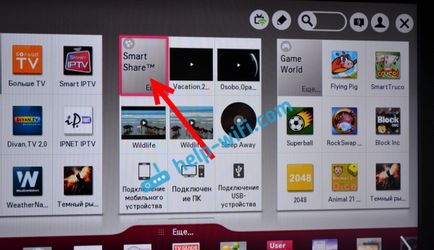
Но новите модели с Web OS. тя изглежда по следния начин:
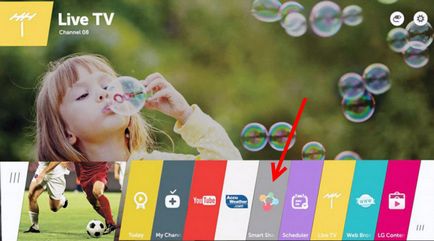
На следващо място, отворете раздела на свързаните устройства. и изберете сървъра, който сме създали на компютъра.
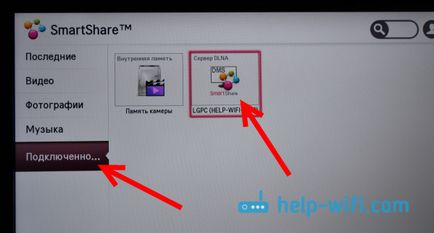
Ако не виждате по телевизията DLNA сървър, но Смарт Сподели във конфигуриран компютър и компютъра с телевизор, свързан към една и съща мрежа, първите ви, опитайте да деактивирате защитни стени и антивирусни. След това проверете настройките на интелигентни Сподели, рестартирайте компютъра и телевизора. Само не забравяйте да се уверите, че телевизорът е свързан към маршрутизатора.
На следващо място, изберете папка Всички папки. ще видим, папките, които са отворени за достъп до компютъра.
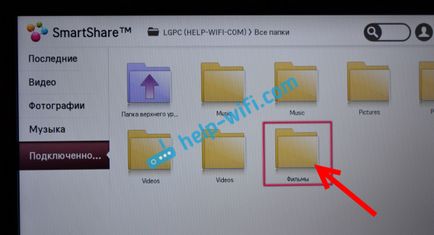
Отворете папката, която искате от нас да, и да стартирате филм, снимка или песен.
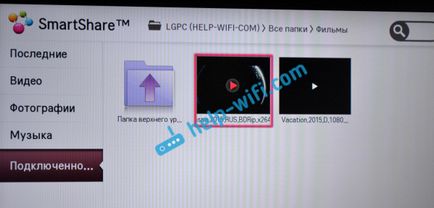
Смарт Сподели Други характеристики: контрол на възпроизвеждането на филми на вашия компютър
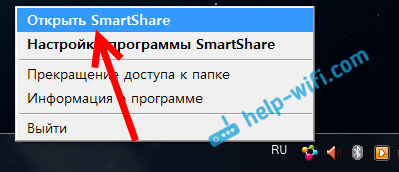
Вие ще видите малък прозорец, в който да изберете на филми, снимки или музика. По принцип няма разлика. Превключване между типове съдържание може да бъде в програмата.

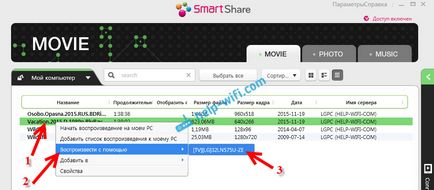
Възпроизвеждането ще започне веднага на телевизора. Компютърът ще се появи нов прозорец, където можете да контролирате възпроизвеждането.
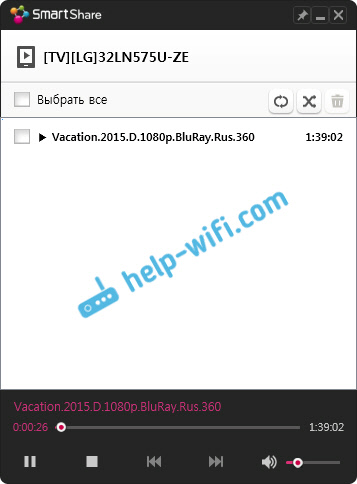
Както можете да видите, че не е необходимо да търсите за филм на телевизора.
Компютърът не вижда телевизора, а телевизорът не вижда компютъра. Какво да се прави? Проверете връзките на компютъра и телевизора. Те трябва да бъдат свързани чрез рутер. Изключете антивирусен софтуер на вашия компютър, или на защитната стена (за известно време). Рестартирайте устройството отново.
Добър ден! Първо, програмата е конфигуриран правилно. Погледнах няколко филма. Но тогава, когато стартирате програмата се появи на обявлението за екрана на компютъра, че програмата не работи и windoows се опитва да реши проблема, но в крайна сметка нищо не се случва. По телевизията и програмата е и папка с файлове, само по филмите не започват. Телевизор LG в WebOS. Какъв е проблемът? Ако знаете ли да ми кажете.
по телевизията умна програма LG 47la620v качване и интелигентни филми акции, музика, снимки. Фото възпроизведен normalno.Pri се опитва да играе по телевизията музика и филми там ", този тип файлове не се поддържа" Форматът на филми и концерти, mp4. Филми и концерти interneta.Na изтеглени от всичко е нормално PC игра. Какво трябва да направя? OS-w-S10. Версия на софтуера на TV-актуален. Изтегляне на софтуер: UmmyVideoDownloader. Благодаря.
Има проблем на LG. С решението не е ясно, трябва да се опита. Zaguglit по заявка "тип файл не се поддържа от LG». Има много информация. Имаме статии на тази грешка.
Кажете ми, моля. Аз по принцип не се нуждаете от програмата Интелигентна акции, и начина, по който го вижда моите добри компютърни файлове. Моят въпрос е, че гледате филм и да го качите през всеки 2-3 минути спирачки и изчакайте (това е много досадно). И някои от филма възпроизвежда с отлично качество, без спирачки. Какво да правим и какво може да е проблема? Мисля, че проблемът може да се дължи на теглото на файла, но след това погледна колко тегло един филм, който не инхибира 3 пъти по-голяма от тази, която пречи.
Обикновено такъв проблем поради липса на скорост.
Но какво точно е проблем в твоя случай, аз не мога да кажа.
Няма проблеми със скоростта не трябва да бъде. висока скорост. Филмът е 30 GB е по-добре играе от 11 GB.
ред на телевизора няма такава програма
49UH850V модел
Може би това се нарича още на телевизора си.
Добре дошли! Моля, кажете ми топката направи телевизора, папката е видим, но в хода на която пише NESTABILTNOE връзка. LG 49UHD603V. На Win7 всичко работи, сложих win10 и чрез всяка програма DLNA тази грешка на вашия телевизор. Благодарим Ви!
Здравейте Аз не срещна такъв проблем, дори и да не чува. Аз не мога да кажа.